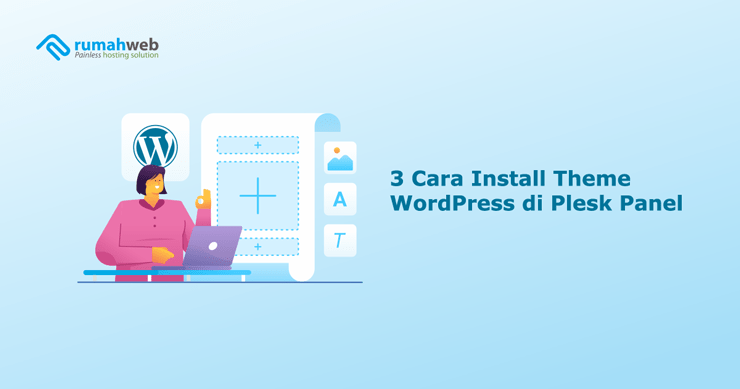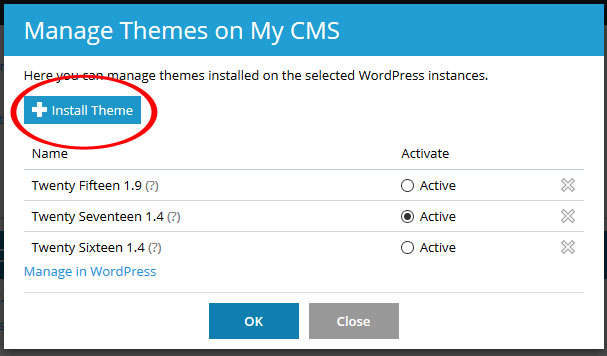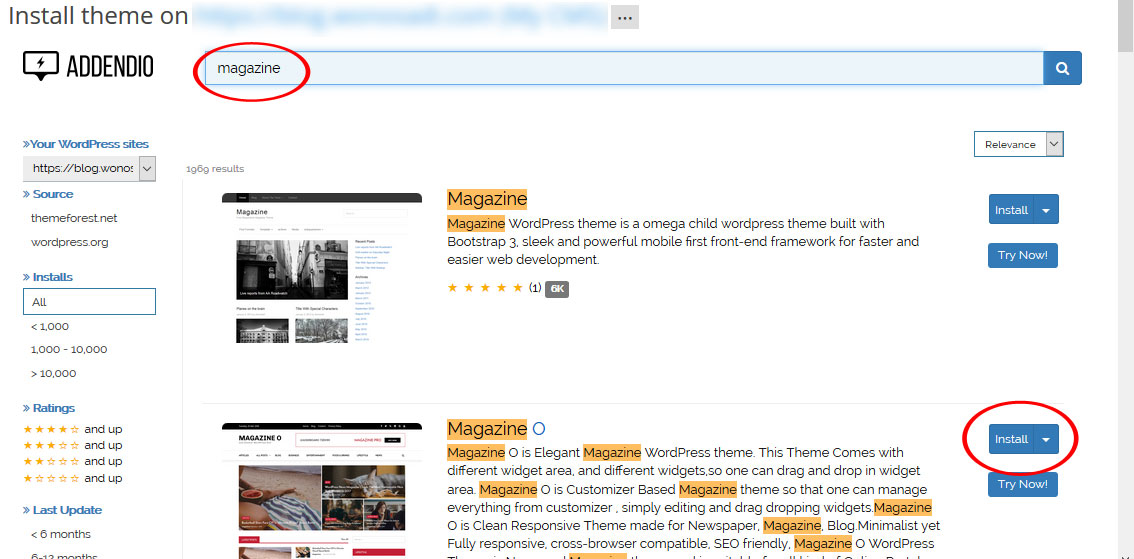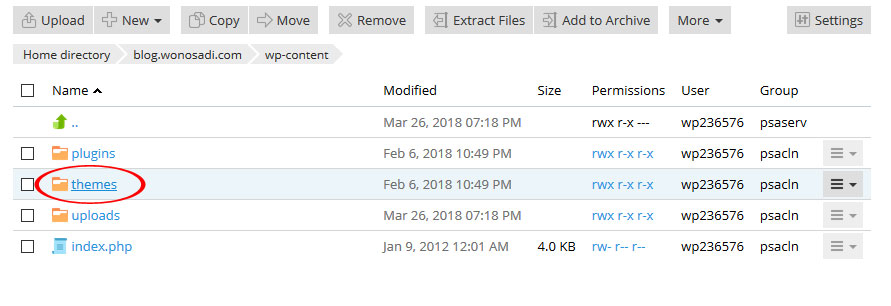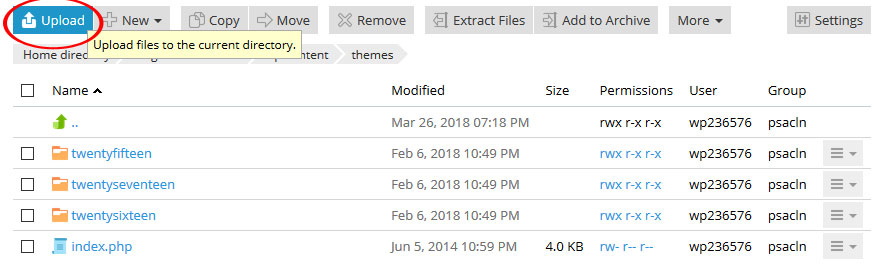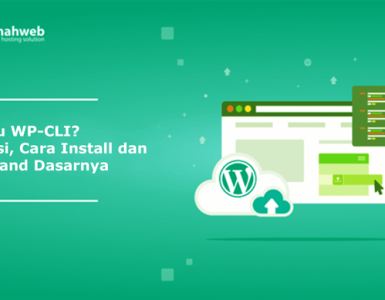Setelah sebelumnya kami menjelaskan cara install theme WordPress melalui cPanel, kali ini kami akan menjelaskan cara install theme WordPress di Plesk Panel.
Ada banyak alasan kenapa WordPress menjadi CMS yang paling banyak digunakan hingga saat ini. Selain karena support system yang sangat baik, WordPress juga dilengkapi dengan ribuan plugins dan theme yang bisa Anda gunakan, untuk membuat tampilan website semakin menarik.
Bagi Anda yang menggunakan CMS WordPress, salah satu kunci untuk mendapatkan tampilan yang menarik adalah pemilihan tema yang tepat. Anda bisa download theme melalui halaman WordPress.org maupun membeli lisensi theme sesuai kebutuhan.
Baca juga: Tips Memilih Tema WordPress yang Ramah SEO
Setelah menentukan theme yang akan digunakan, Anda bisa menginstall theme tersebut ke website melalui control panel maupun melalui dashboard WordPress Anda.
Cara Install Theme WordPress
Bagi pengguna layanan WordPress Hosting di Rumahweb, Anda bisa menginstall theme melalui Plesk Panel. Setidaknya ada 3 cara yang bisa Anda lakukan, untuk install theme WordPress melalui Plesk. Berikut kami sampaikan ketiga cara tersebut.
Cara pertama install theme WordPress di Plesk adalah melalui menu Website and domain. Bagi Anda yang melakukan install WordPress di menu application, maka akan muncul menu Theme pada halaman website and domain. Lalu selanjutnya Anda bisa melakukan install theme WordPress pada menu tersebut.
Berikut langkah-langkah selengkapnya.
- Login ke Plesk Panel hosting Anda terlebih dahulu.
- Klik menu Website and Domain.
- Klik menu Themes seperti gambar berikut.
- Pilih menu “Install theme seperti pada gambar.
- Cari theme yang ingin Anda install, lalu klik tombol install.
Setelah theme baru terinstall, Anda bisa mengubah status theme tersebut menjadi aktif.
Secara manual melalui File Manager
Cara ini lebih tepat Anda pilih, jika theme yang akan Anda install merupakan theme premium yang memiliki size diatas 10MB. Berikut cara install theme WordPress secara manual di Plesk Panel.
- Login ke Plesk Panel hosting Anda terlebih dahulu.
- Klik menu Website and Domain.
- Klik directory root domain Anda seperti screenshot berikut.
- Masuk ke folder wp-content seperti gambar berikut.
- Masuk ke folder themes.
- Klik menu Upload, lalu pilih file themes dalam bentuk zip.
- Setelah terupload, silahkan extract file tersebut. Caranya, klik kanan pada file lalu pilih extract files.
Selanjutnya Anda bisa mengaktifkan theme tersebut melalui dashboard WordPress Anda. Caranya, login ke wp-admin > klik menu Appearance > klik Activate pada theme yang telah Anda upload.
Cara terakhir adalah cara termudah dan tercepat untuk install theme WordPress di Plesk panel. Anda bisa memanfaatkan menu WordPress di Plesk, untuk proses upload hingga aktivasi themenya. Berikut langkah-langkahnya:
- Login ke Plesk Panel hosting Anda terlebih dahulu.
- Klik menu Website and Domain.
- Klik menu WordPress seperti gambar berikut.

- Pilih tab Theme. Di halaman theme, Anda bisa mengupload theme yang sudah Anda siapkan, atau klik menu install untuk melakukan instalasi baru.
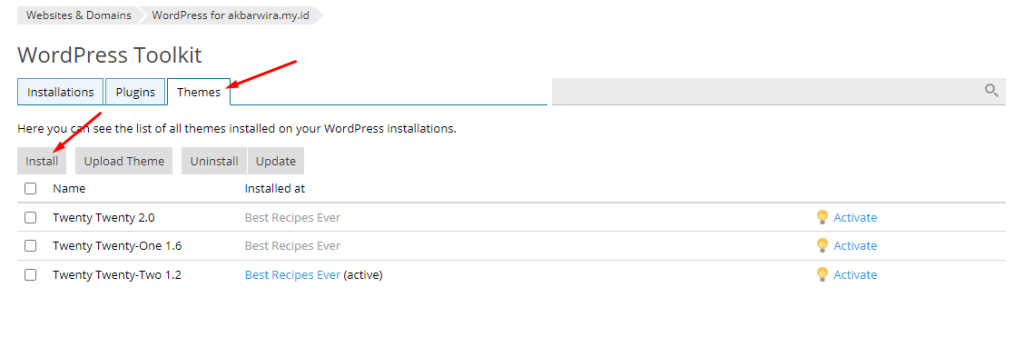
- Bagi yang akan melakukan install theme baru, silahkan ketikkan nama theme di menu search untuk mencari theme yang diinginkan. Pilih juga nama website atau domain yang akan Anda install theme tersebut.

- Setelah memilih website atau domainnya, silahkan klik tombol install.

Setelah instalasi berhasil, Anda hanya perlu mengaktifkan theme tersebut dengan cara klik tombol ‘activate’ pada halaman themes seperti gambar nomor 4.
Sampai tahap ini, proses install theme WordPress di Plesk telah selesai, semoga bermanfaat.